微软经常会在每隔一段时间就推送最新的补丁,而我们的电脑也会在积累一段事件的更新之后进行自动下载,但最近有部分小伙伴在下载补丁的时候一直保持0%,那么遇到这种情况应该怎么办呢?下面就跟着小编一起来看看解决方法吧。
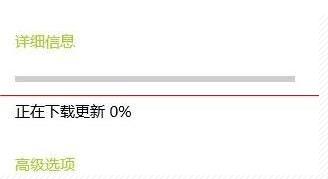
Win10自动更新一直为0的解决方法
1、先检查网络连接是否有异常情况。然后更换DNS服务器地址,在网络和共享中心中连接网络名,属性。选中IPV4,点击高级,手动指定DNS服务器地址为4.2.2.2或是4.2.2.1,确定之后重新尝试下载更新;
2、卸载当前系统下自行安装的三方安全程序和防火墙;
3、 win S后输入CMD,右键搜索结果列表中的命令提示符,右键以管理员身份运行下面的命令:
net stop wuauserv; net stop cryptSvc; net stop bits; net stop msiserver; ren C:\Windows\SoftwareDistribution SoftwareDistribution.old; net start wuauserv; net start cryptSvc; net start bits; net start msiserver;
命令执行时可能存在访问问题,如果出现,先检查是否已经以管理员身份运行命令提示符,如下图:

Ren 命令执行时出现访问问题,在成功执行了net stop之后,建议定位到C:\Windows\Software Distribution,右键属性,安全性,选中当前登陆系统的账户,查看对该文件夹的控制权限。点击编辑,设置为完全控制。
4、 访问更新目录网站,依照更新的KB号,搜索载然后离线进行安装。(下载补丁后建议断开网络进行离线安装。)
以上方法能解决大部分win10更新一直为0的问题。
本篇电脑技术文章《Win10自动更新一直为0怎么办?Win10自动更新一直为0的解决方法》由下载火(xiazaihuo.com)纯净系统之家网一键重装软件下载平台整理发布,下载火系统重装工具网可以一键制作系统启动盘,也可在线一键重装系统,重装好的系统干净纯净没有预装软件!Win10提示0xv0000098错误代码怎么办?提示0xv0000098错误代码的解决方法
相信很多小伙伴在使用电脑漫长的时间中,总会遇到各种各样的问题,例如小编就遇到过0xv0000098的蓝屏代码,那么当我们遇到这种蓝屏代码应该怎么办呢?下面就和小编一起来看看0xv0000098蓝屏代码如何解决的吧。






